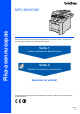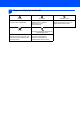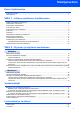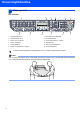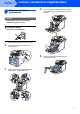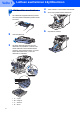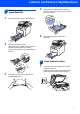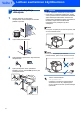Pika-asennusopas MFC-9840CDW Ennen laitteen käyttöä on laite asetettava käyttökuntoon ja asennettava ohjain. Lue tämän Pikaasennusoppaan valmistelu- ja asennusohjeet huolellisesti. Vaihe 1 Laitteen asettaminen käyttökuntoon Vaihe 2 Ohjainten ja ohjelmien asentaminen Asennus on valmis! Pidä tämä Pika-asennusopas ja mukana toimitettu CD-ROM-levy tallessa, jotta voit katsoa niistä ohjeita tarvittaessa.
1 Oppaassa käytetyt merkinnät Varoitus Huomautus Noudata näitä varoituksia mahdollisten henkilövahinkojen välttämiseksi. Huomautus, jota noudattamalla laitetta käytetään oikein ja vältetään laitevahingot ja muut omaisuusvahingot. Vinkki Käyttöopas, Ohjelmiston käyttöopas tai Verkkokäyttäjän opas Vinkki kertoo, miten toimia tietyissä tilanteissa, tai antaa vinkin siitä, miten valittu toiminto toimii yhdessä muiden toimintojen kanssa.
Sisällysluettelo Ennen käyttöönottoa Pakkauksen sisältö ...................................................................................................................................... 2 Ohjauspaneeli .............................................................................................................................................. 4 Vaihe 1 – Laitteen asettaminen käyttökuntoon Pakkausmateriaalien purkaaminen ..................................................................................
Ennen käyttöönottoa 1 1 Pakkauksen sisältö Pakkauksen sisältö voi vaihdella eri maissa. Säilytä pakkausmateriaalit ja tulostimen laatikko mahdollista kuljetusta varten.
Ennen käyttöönottoa Jotta laitteen käyttö olisi turvallista on verkkojohto kytkettävä vain maadoitettuun pistorasiaan. Maadoitus poistaa sähköiskujen vaaran ja estää radiotaajuisia sähkökenttiä häiritsemästä laitteen toimintaa. Liitäntäkaapeli ei kuulu toimitukseen. Hanki käyttämääsi liitäntään sopiva kaapeli (USB- tai verkkokaapeli). ÄLÄ kytke liitäntäkaapelia tässä vaiheessa. Liitäntäkaapeli kytketään ohjelmiston asennuksen yhteydessä. USB-kaapeli Käytä USB 2.
Ennen käyttöönottoa 2 Ohjauspaneeli MFC-9840CDW 2 1 3 5 4 6 05/01/2008 18:00 Vain faksi Lepotilassa 12 11 10 9 8 1 Pikavalintanäppäimet 7 Start (Käynnistä) -näppäimet 2 Nestekidenäyttö (LCD) 8 Kopiointinäppäimet 3 Status (Tila) -merkkivalo 9 Duplex (Kaksipuolinen) -näppäin 4 Valikko -näppäimet 10 Tilanäppäimet 5 Valintanäppäimet 11 Faksi- ja puhelinnäppäimet 6 Stop/Exit (Lopeta/Poistu) -näppäin 12 Tulostusnäppäimet 7 Lisätietoja ohjauspaneelista on Käyttöoppaan luvun 1 k
Vaihe 1 Laitteen asettaminen käyttökuntoon 1 1 Pakkausmateriaalien purkaaminen 4 Tartu rumpuyksikön vihreään kahvaan. Nosta rumpuyksikkö ylös ja vedä sitä ulos, kunnes se pysähtyy. Tärkeää Säilytä pakkausmateriaalit ja laatikko mahdollista kuljetusta varten. Sopimaton asetus ÄLÄ kytke vielä sähköjohtoa. 1 2 Poista pakkausteippi laitteen ulko-osasta. Avaa etukansi painamalla etukannen vapautusvipua. 5 3 Poista oranssi pakkausmateriaali kuvan osoittamalla tavalla.
Vaihe 1 Laitteen asettaminen käyttökuntoon 2 1 2 3 Värikasettien asentaminen Toista vaiheet 1 - 3 seuraaville värikaseteille. Aseta rumpuyksikkö takaisin laitteeseen. Ota värikasetit suojapakkauksesta ja heiluta varovasti jokaista värikasettia puolelta toiselle 5-6 kertaa. 6 Vedä suojakansi irti. Ota kiinni värikasetin kahvasta ja liu'uta värikasetti rumpuyksikköön.
Laitteen asettaminen käyttökuntoon 3 1 4 Aseta paperia paperikasettiin Vedä paperikasetti kokonaan ulos laitteesta. 5 2 Aseta paperikasetti kunnolla takaisin laitteeseen. Paina paperiohjaimen vihreää vapautusvipua (1) ja säädä samalla ohjaimet sopivaan kohtaan paperikoon mukaan. Varmista, että ohjaimet ovat tukevasti kasetin aukoissa. 4 (1) 3 Aseta paperipino paperikasettiin. Varmista, että pinon reunat ovat tasaiset ja pino ei peitä yläreunan merkkiä.
Vaihe 1 5 1 Laitteen asettaminen käyttökuntoon Kytke puhelinjohto ja sähköjohto Tarkista, että laite on sammutettu virtakytkimestä. Poista sähköjohdon liitäntää peittävä suoja-arkki. Varoitus • Laite on kytkettävä maadoitettuun pistorasiaan. • Koska laite on maadoitettu sähköverkon kautta, voit suojautua televerkon mahdollisilta vaarallisilta ylijännitteiltä kytkemällä laitteen verkkovirtaan puhelinjohdon yhdistämisen ajaksi.
Laitteen asettaminen käyttökuntoon 6 Aseta maa 7 Aseta kieli Maa on asetettava, jotta laite toimisi oikein paikallisessa puhelinverkossa. Voit valita näytölle suomen, ruotsin, norjan, tanskan tai englannin kielen. 1 1 2 3 2 Tarkista, että sähköjohto on kytketty. Kytke laite päälle virtakytkimestä. Paina tai ja valitse maa (Suomi, Norge, Sverige, Danmark tai Others). Set Country a Norge Sverige b Suomi 4 5 Paina Menu. Paina 0. Paina 0. Valitse kieli painamalla Paina OK. tai . Paina Stop/Exit.
Vaihe 1 8 Laitteen asettaminen käyttökuntoon Päivämäärän ja kellonajan asettaminen 7 02.Pvm&Aika 25/03/2008 Laite näyttää päivämäärän ja ajan. Jos nimitunnus on asetettu, se lisätään jokaiseen lähetettyyn faksiin. 1 2 3 4 (Esim. 1, 5, 2, 5, jos kello on 25 minuuttia yli kolme iltapäivällä.) Paina 2. Syötä vuoden kaksi viimeistä numeroa valintanäppäimillä ja paina sitten OK. Syötä & OK (Esim. syötä 0, 8 vuodelle 2008.) Syötä kuukausi kaksinumeroisena valintanäppäimillä ja paina sitten OK. 02.
Laitteen asettaminen käyttökuntoon 9 Nimitunnuksen asettaminen Paina näppäintä On hyvä tallentaa oma nimi ja faksinumero niin, että ne tulostuvat jokaiselle faksattavalle sivulle. 1 2 3 4 Yhden kerran Kaksi kertaa Kolme kertaa Neljä kertaa Viisi kertaa 2 A B C 2 A 3 D E F 3 D 4 G H I 4 G Paina Menu. 5 J K L 5 J Paina 0. 6 M N O 6 M 7 P Q R S 7 8 T U V 8 T 9 W X Y Z 9 Paina 3.
Vaihe 1 Laitteen asettaminen käyttökuntoon 10 Vastaanottotilan asettaminen 11 Puhelinlinjan tyypin asettaminen Vastaanottotiloja on neljä: Vain faksi, Faksi/Puhelin, Manuaalinen ja Ulk.puh/Puh.vas.. Valitse käyttötarkoitusta parhaiten vastaava Vastaustila.
Laitteen asettaminen käyttökuntoon SISÄINEN PUHELINVAIHDE ja PUHELUN SIIRTO Laitteen alkuperäinen asetus on Normaali, mikä mahdollistaa yhteyden yleiseen valintaiseen puhelinverkkoon. Monissa konttoreissa käytetään kuitenkin puhelinkeskusjärjestelmää eli sisäistä puhelinvaihdetta (PABX). Tämä laite voidaan yhdistää useimpiin sisäisiin puhelinvaihteisiin. Laittessa on ainoastaan katkotyyppinen maadoitusnäppäin (TBR).
Pakkauksen mukana toimitettu CD-ROM-levy ”MFL-Pro Suite” 1 1 Pakkauksen mukana toimitettu CD-ROM-levy ”MFL-Pro Suite” Windows® Asenna MFL-Pro Suite Voit asentaa MFL-Pro Suite -ohjelman ja monitoimiohjaimia. Asenna muut ohjaimet/apuohjelmat Voit asentaa muita MFL-Pro Suite -apuohjelmia. Voit myös asentaa ilman ScanSoft™ PaperPort™ 11SE:tä, jossa NUANCEn tekstintunnistusohjelma, tai voit asentaa pelkästään tulostinohjaimen.
Vaihe 2 Ohjainten ja ohjelmien asentaminen Siirry sille sivulle, jossa käsitellään käyttämäsi liitäntää. Uusimmat laiteohjaimet, käyttöoppaat ja yleisimpien ongelmien ratkaisut saat Brother Solutions Centeristä, jonne pääset suoraan CD-ROMilta, ohjaimelta tai menemällä osoitteeseen http://solutions.brother.com. Windows® USB-kaapelin käyttäjät ................................................................................................... 16 Kiinteän verkkoliitännän käyttäjät..........................
Vaihe 2 Ohjainten ja ohjelmien asentaminen Windows® 1 Windows® USB 1 USB-kaapelin käyttäjät (Windows® 2000 Professional / XP / XP Professional x64 Edition / Windows Vista™) Tärkeää 4 CD-ROM-levyn päävalikko tulee näyttöön. Napsauta Asenna MFL-Pro Suite. Varmista, että olet noudattanut kaikkia ohjeita vaiheessa 1 Laitteen asettaminen käyttökuntoon sivuilla 5–13. Vinkki • Sulje kaikki käynnissa olevat ohjelmat ennen MFLPro Suiten asentamista.
Ohjainten ja ohjelmien asentaminen Kun olet lukenut ja hyväksynyt ScanSoft™ PaperPort™ 11SE -käyttöoikeussopimuksen, napsauta Kyllä. 8 Kun tämä ikkuna tulee esiin, poista laitteen USB-porttia peittävä tarra. Kytke liitäntäkaapeli tietokoneeseen ja sitten laitteeseen. Windows® USB 6 Windows® ScanSoft™ PaperPort™ 11SE:n asennus alkaa automaattisesti, ja sen jälkeen asennetaan MFL-Pro Suite.
Vaihe 2 Ohjainten ja ohjelmien asentaminen 10 Kun Brotherin ja ScanSoftin InternetWindows® USB rekisteröinti-ikkuna-ikkuna aukeaa, tee valintasi ja seuraa näytön ohjeita. 11 Käynnistä tietokone uudelleen napsauttamalla Valmis. (Kirjaudu sisään järjestelmänvalvojan oikeuksin tietokoneen uudelleenkäynnistämisen jälkeen.
Ohjainten ja ohjelmien asentaminen Kiinteän verkkoliitännän käyttäjät (Windows® 2000 Professional / XP / XP Professional x64 Edition / Windows Vista™) Tärkeää 5 Varmista, että olet noudattanut kaikkia ohjeita vaiheessa 1 Laitteen asettaminen käyttökuntoon sivuilla 5–13. Aseta laitteen mukana toimitettu CD-ROM-levy CD-ROM-asemaan. Jos näyttöön tulee ikkuna, jossa kysytään mallin nimeä, valitse oma mallisi. Jos näyttöön tulee kielivalintaikkuna, valitse suomi.
Vaihe 2 Windows® Kiinteä verkko 7 Ohjainten ja ohjelmien asentaminen Valitse Kiinteä verkkoyhteys (Ethernet) ja napsauta sitten Seuraava. Windows® 10 Jos laite on määritetty käyttämääsi verkkoa varten, valitse laite luettelosta ja napsauta Seuraava. Tämä ikkuna ei aukea, jos verkkoon on kytketty vain yksi laite. Valinta tapahtuu silloin automaattisesti. Vinkki Jos haluat asentaa PS-ohjaimen (Brother BR-Script -ohjain), valitse Mukautettu asennus ja seuraa näytön ohjeita.
Ohjainten ja ohjelmien asentaminen rekisteröinti-ikkuna aukeaa, tee valintasi ja seuraa näytön ohjeita. 13 Käynnistä tietokone uudelleen napsauttamalla Valmis. (Kirjaudu sisään järjestelmänvalvojan oikeuksin tietokoneen uudelleenkäynnistämisen jälkeen.) Vinkki • XML Paper Specification -kirjoitinohjain XML Paper Specification -kirjoitinohjain on paras ohjain tulostettaessa sovelluksista, jotka käyttävät XML Paper Specification -asiakirjoja.
Vaihe 2 Ohjainten ja ohjelmien asentaminen 5 Napsauta Lisää-painiketta. Palomuuriasetukset Windows® Kiinteä verkko Windows® Tietokoneen palomuuriasetus saattaa estää verkkoskannaukseen ja -tulostukseen tarvittavan verkkoyhteyden. Jos käytät Windows®-palomuuria, noudata Windows® XP SP2- tai Windows Vista™ käyttöjärjestelmän ohjeita. Jos käytät henkilökohtaista palomuuriohjelmistoa, katso ohjelmiston käyttöopasta tai ota yhteys sen valmistajaan.
Ohjainten ja ohjelmien asentaminen 1 Napsauta Käynnistä-painiketta, sitten Ohjauspaneeli, Verkko ja Internet, Windowsin palomuuri ja napsauta muuta asetuksia. Tarkista, että Windowsin palomuurin asetus Yleiset-välilehdellä on Käytössä. 2 Kun näyttöön ilmestyy Käyttäjätilien valvonta -ikkuna, toimi seuraavasti. Jos olet kirjautunut sisään järjestelmänvalvojana, napsauta Jatka. 6 Kun haluat lisätä portin 54925 verkkoskannaukselle, anna seuraavat tiedot: 1.
Vaihe 2 3 Ohjainten ja ohjelmien asentaminen Windows® Langattoman verkkoliitännän käyttäjät infrastruktuuritilassa (Windows® 2000 Professional / XP / XP Professional x64 Edition / Windows Vista™) Langattoman laitteen ja langattoman verkon kytkentä ja tulostinohjaimen asennus infrastruktuuritilassa Windows® Langaton verkko Laitteen langattoman verkon asetukset on ensin määritettävä siten, että kirjoitin voi olla yhteydessä verkon tukiasemaan (reitittimeen).
Ohjainten ja ohjelmien asentaminen Windows® Valitse oikea verkkoympäristö Asennus on erilainen eri verkkoympäristöissä. Jos langaton tukiasema (A) tukee SecureEasySetup™-toimintoa, kirjoittimen asetusten määrittämiseen ei tarvita laitetta. Tukiasema (reititin) ja laite voivat olla automaattisesti yhteydessä SecureEasySetup™-toiminnon avulla. Lisätietoja; sivu 26. Windows® Langaton verkko Asennus SecureEasySetup™-toimintoa käyttäen.
Vaihe 2 Ohjainten ja ohjelmien asentaminen Windows® Laitteen määritys langattomaan verkkoon SecureEasySetup™-ohjelmalla SecureEasySetup™-ohjelmisto helpottaa langattoman verkon määrittämistä manuaaliseen määrittämiseen verrattuna. Langattoman verkon asetukset ja suojaus voidaan määrittää painamalla langattomassa reitittimessä tai tukiasemassa olevaa painiketta. Myös reitittimen tai tukiaseman on tuettava SecureEasySetup™-toimintoa.
Ohjainten ja ohjelmien asentaminen Windows® Langattoman verkon asetusten määrittäminen ohjauspaneelin Lähiverkkovalikon Ohjattu asennus -toiminnolla Varmista, että olet noudattanut kaikkia ohjeita vaiheessa 1 Laitteen asettaminen käyttökuntoon sivuilla 5–13. Näissä ohjeissa kerrotaan, miten Brother-laite asennetaan tavallisen pienen toimiston tai kodin langattomaan verkkoympäristöön infrastruktuuritilassa käyttäen langatonta reititintä tai tukiasemaa, joka käyttää IP-osoitteiden jakamiseen DHCP:tä.
Vaihe 2 2 Ohjainten ja ohjelmien asentaminen Kytke sähköjohto pistorasiaan. Käynnistä laite virtakytkimestä. 5 Windows® Langaton verkko Jos olet määrittänyt laitteen langattoman verkon asetukset aiemmin, lähiverkon asetukset on palautettava tehdasasetuksiin, ennen kuin langattoman verkon asetukset voidaan määrittää uudestaan. Paina Menu, 7, 2, 5 (tai Menu, 7, 0) ja hyväksy sitten muutokset painamalla 1. tai ja Valit. ab tai OK 6 Anna uusi SSID ja paina OK.
Ohjainten ja ohjelmien asentaminen Valitse oikea avainnumero ja paina OK. 72.WLAN WEP-avain a AV.1: b AV.2: Valit. ab tai OK Anna valintanäppäimillä WEP-avain, jonka merkitsit muistiin vaiheessa 1. Siirrä kohdistinta painikkeilla ja . Jos esimerkiksi haluat antaa kirjaimen a, paina kerran valintanäppäimistön näppäintä 2. Jos haluat antaa numeron 3, paina seitsemän kertaa valintanäppäimistön näppäintä 3. Merkit tulevat esiin seuraavassa järjestyksessä: pieni kirjain, iso kirjain ja numerot.
Vaihe 2 Ohjainten ja ohjelmien asentaminen 15 Aseta laitteen mukana toimitettu CD-ROM-levy CD-ROM-asemaan. Jos näyttöön tulee ikkuna, jossa kysytään mallin nimeä, valitse oma mallisi. Jos näyttöön tulee kielivalintaikkuna, valitse suomi. Windows® Vinkki Jos haluat asentaa PS-ohjaimen (Brother BR-Script -ohjain), valitse Mukautettu asennus ja seuraa näytön ohjeita. Kun näyttöön tulee Valitse komponentit, rastita PS-tulostinohjain -ikkuna ja seuraa näytön ohjeita edelleen.
Ohjainten ja ohjelmien asentaminen 21 Jos laite on määritetty käyttämääsi verkkoa varten, valitse laite luettelosta ja napsauta Seuraava. Tämä ikkuna ei aukea, jos verkkoon on kytketty vain yksi laite. Valinta tapahtuu silloin automaattisesti. Windows® 23 Kun Brotherin ja ScanSoftin Internet- rekisteröinti-ikkuna aukeaa, tee valintasi ja seuraa näytön ohjeita.
Vaihe 2 Ohjainten ja ohjelmien asentaminen 5 Napsauta Lisää-painiketta. Palomuuriasetukset Tietokoneen palomuuriasetus saattaa estää verkkoskannaukseen ja -tulostukseen tarvittavan verkkoyhteyden. Jos käytät Windows®-palomuuria, noudata Windows® XP SP2- tai Windows Vista™ käyttöjärjestelmän ohjeita. Jos käytät henkilökohtaista palomuuriohjelmistoa, katso ohjelmiston käyttöopasta tai ota yhteys sen valmistajaan.
Ohjainten ja ohjelmien asentaminen Windows Vista™ -käyttäjät: 1 Napsauta Käynnistä-painiketta, sitten Ohjauspaneeli, Verkko ja Internet, Windowsin palomuuri ja napsauta muuta asetuksia. Tarkista, että Windowsin palomuurin asetus Yleiset-välilehdellä on Käytössä. 2 Kun näyttöön ilmestyy Käyttäjätilien valvonta -ikkuna, toimi seuraavasti. Jos olet kirjautunut sisään järjestelmänvalvojana, napsauta Jatka. Windows® 6 Kun haluat lisätä portin 54925 verkkoskannaukselle, anna seuraavat tiedot: 1.
Vaihe 2 4 Ohjainten ja ohjelmien asentaminen Macintosh® USB-kaapelin käyttäjät Mac OS® X 10.2.4 tai uudempi Tärkeää 3 Aseta laitteen mukana toimitettu Macintosh® CD-ROM-levy CD-ROM-asemaan. Varmista, että olet noudattanut kaikkia ohjeita vaiheessa 1 Laitteen asettaminen käyttökuntoon sivuilla 5–13. Vinkki Mac OS® X 10.2.0–10.2.3 -käyttäjät: päivitä versioon Mac OS® X 10.2.4 tai uudempaan. (Uusimmat tiedot Mac OS® X käyttöjärjestelmästä saat osoitteesta http://solutions.brother.
Ohjainten ja ohjelmien asentaminen 7 8 12 Asenna Presto!®PageManager® kaksoisosoittamalla Presto! PageManager symbolia ja noudata näytön ohjeita. Mac OS® X 10.3.x tai uudempi: MFL-Pro Suite, Brother-tulostinohjain, skanneriohjain ja Brother ControlCenter2 on asennettu ja asennus on suoritettu loppuun. Jatka vaiheeseen 12. Mac OS ® X 10.2.4–10.2.8: Osoita Lisää. Valitse USB. Vinkki Presto!® PageManager lisää Brother ControlCenter2 -ohjelmaan tekstintunnistusmahdollisuuden.
Vaihe 2 5 Ohjainten ja ohjelmien asentaminen Macintosh® Kiinteän verkkoliitännän käyttäjät Mac OS® X 10.2.4 tai uudempi Tärkeää 4 Varmista, että olet noudattanut kaikkia ohjeita vaiheessa 1 Laitteen asettaminen käyttökuntoon sivuilla 5–13. 1 Asenna kaksoisosoittamalla Start Here OSX symbolia. Noudata näytöllä olevia ohjeita. Kytke verkkokaapeli laitteeseen ja sitten verkkoon. Vinkki Katso lisätietoja PS-ohjaimen asennuksesta CDROM-levyllä toimitettavasta Verkkokäyttäjän oppaasta.
Ohjainten ja ohjelmien asentaminen 6 Brother-ohjelmisto etsii Brother-laitetta. Haun aikana näkyy alla oleva näyttö. 7 • Jos alla oleva näyttö aukeaa, osoita OK. Kun alla oleva näyttö aukeaa, osoita OK. Mac OS® X 10.3.x tai uudempi: MFL-Pro Suite, Brother-tulostinohjain, skanneriohjain ja Brother ControlCenter2 on asennettu ja asennus on suoritettu loppuun. Jatka vaiheeseen 12. Vinkki • Jos laite on määritetty käyttämääsi verkkoa varten, valitse laite luettelosta ja osoita OK.
Vaihe 2 Ohjainten ja ohjelmien asentaminen 11 Osoita Tulostuskeskus ja sitten Lopeta Tulostuskeskus. MFL-Pro Suite, Brother-tulostinohjain, skanneriohjain ja Brother ControlCenter2 on asennettu ja asennus on suoritettu loppuun. 12 Asenna Presto!®PageManager® Macintosh® Kiinteä verkko kaksoisosoittamalla Presto! PageManager symbolia ja noudata näytön ohjeita. Vinkki Presto!® PageManager lisää Brother ControlCenter2 -ohjelmaan tekstintunnistusmahdollisuuden.
Ohjainten ja ohjelmien asentaminen 6 Macintosh® Langattoman verkkoliitännän käyttäjät infrastruktuuritilassa (Mac OS® X 10.2.4 tai uudempi) Langattoman laitteen ja langattoman verkon kytkentä ja tulostinohjaimen asennus infrastruktuuritilassa Laitteen langattoman verkon asetukset on ensin määritettävä siten, että kirjoitin voi olla yhteydessä verkon tukiasemaan (reitittimeen). Kun laite on määritetty yhteyteen tukiaseman (reitittimen) kanssa, verkon tietokoneet voivat käyttää laitetta.
Vaihe 2 Ohjainten ja ohjelmien asentaminen Macintosh® Valitse oikea verkkoympäristö Asennus on erilainen eri verkkoympäristöissä. Asennus SecureEasySetup™-toimintoa käyttäen Jos langaton tukiasema (A) tukee SecureEasySetup™-toimintoa, kirjoittimen asetusten määrittämiseen ei tarvita laitetta. Tukiasema (reititin) ja laite voivat olla automaattisesti yhteydessä SecureEasySetup™-toiminnon avulla. Lisätietoja; sivu 41.
Ohjainten ja ohjelmien asentaminen Macintosh® Laitteen määritys langattomaan verkkoon SecureEasySetup™-ohjelmalla SecureEasySetup™-ohjelmisto helpottaa langattoman verkon määrittämistä manuaaliseen määrittämiseen verrattuna. Langattoman verkon asetukset ja suojaus voidaan määrittää painamalla langattomassa reitittimessä tai tukiasemassa olevaa painiketta. Myös reitittimen tai tukiaseman on tuettava SecureEasySetup™-toimintoa.
Vaihe 2 Ohjainten ja ohjelmien asentaminen Macintosh® Langattoman verkon asetusten määrittäminen ohjauspaneelin Lähiverkkovalikon Ohjattu asennus -toiminnolla Tärkeää Varmista, että olet noudattanut kaikkia ohjeita vaiheessa 1 Laitteen asettaminen käyttökuntoon sivuilla 5–13.
Ohjainten ja ohjelmien asentaminen 2 Kytke sähköjohto pistorasiaan. Käynnistä laite virtakytkimestä. 5 Valitse painamalla paina OK. Jatka vaiheeseen 6. Macintosh® tai ja 72.WLAN SSID Sopimaton asetus Jos olet määrittänyt laitteen langattoman verkon asetukset aiemmin, lähiverkon asetukset on palautettava tehdasasetuksiin, ennen kuin langattoman verkon asetukset voidaan määrittää uudestaan. Paina Menu, 7, 2, 5 (tai Menu, 7, 0) ja hyväksy sitten muutokset painamalla 1.
Vaihe 2 9 Ohjainten ja ohjelmien asentaminen Valitse oikea avainnumero ja paina OK. 72.WLAN WEP-avain a AV.1: b AV.2: Valit. ab tai OK Anna valintanäppäimillä WEP-avain, jonka merkitsit muistiin vaiheessa 1. Siirrä kohdistinta painikkeilla ja . Jos esimerkiksi haluat antaa kirjaimen a, paina kerran valintanäppäimistön näppäintä 2. Jos haluat antaa numeron 3, paina seitsemän kertaa valintanäppäimistön näppäintä 3.
Ohjainten ja ohjelmien asentaminen 17 Valitse Langaton verkkoyhteys ja osoita sitten Seuraava. Macintosh® Vinkki • Jos laite on määritetty käyttämääsi verkkoa varten, valitse laite luettelosta ja osoita OK. Tämä ikkuna ei aukea, jos verkkoon on kytketty vain yksi laite. Valinta tapahtuu silloin automaattisesti. Jatka vaiheeseen 20. 18 Valitse valintaruutu Tarkistettu ja vahvistettu ja osoita Seuraava. Noudata näytöllä olevia ohjeita. • Jos alla oleva näyttö aukeaa, osoita OK.
Vaihe 2 Ohjainten ja ohjelmien asentaminen 20 Jos alla oleva näyttö aukeaa, osoita OK. Macintosh® 24 Osoita Tulostuskeskus ja sitten Lopeta Tulostuskeskus. Mac OS® X 10.3.x tai uudempi: MFL-Pro Suite, Brother-tulostinohjain, skanneriohjain ja Brother ControlCenter2 on asennettu ja asennus on suoritettu loppuun. Jatka vaiheeseen 25. 21 Mac OS® X 10.2.4–10.2.8: Osoita Lisää. MFL-Pro Suite, Brother-tulostinohjain, skanneriohjain ja Brother ControlCenter2 on asennettu ja asennus on suoritettu loppuun.
Verkkokäyttäjät 1 1 BRAdmin Light -apuohjelma (Windows®) BRAdmin Light -apuohjelman avulla voidaan määrittää verkkoon kytkettyjä Brother-laitteita. Sen avulla voidaan myös etsiä Brother-laitteita verkkoympäristöstä, tarkastella tilaa ja määrittää perusverkkoasetuksia, kuten IP-osoite. Lisätietoja BRAdmin Light -apuohjelmasta on osoitteessa http://solutions.brother.com.
Verkkokäyttäjät 2 BRAdmin Light -apuohjelma (Mac OS® X) BRAdmin Light -apuohjelman avulla voidaan määrittää verkkoon kytkettyjä Brother-laitteita. Sen avulla voidaan myös etsiä Brother-laitteita verkkoympäristöstä, tarkastella tilaa ja määrittää perusverkkoasetuksia, kuten IPosoite tietokoneessa, jossa on Mac OS® X 10.2.4 tai uudempi käyttöjärjestelmä. The BRAdmin Light ohjelmisto asennetaan automaattisesti tulostinohjaimen asennuksen yhteydessä.
Verkkokäyttäjät 3 WWW-pohjainen hallinta (WWW-selain) Brotherin tulostinpalvelin on varustettu wwwpalvelimella, jonka avulla voidaan hallita palvelimen tilaa tai muuttaa joitakin määritysasetuksia HTTPprotokollan (Hyper Text Transfer Protocol) avulla. Vinkki • Käyttäjänimi on ‘admin’ ja oletussalasana on ‘access’. Salasanan voi muuttaa www-selaimella. • Suositus: Microsoft Internet Explorer 6.0 ® (tai uudempi) tai Firefox® 1.0 (tai uudempi) Windowsille ® sekä Safari™ 1.0 Macintoshille ®.
Verkkokäyttäjät Tekstin syöttäminen 5 Joihinkin valikkoasetuksiin, kuten Nimitunnus, saatetaan joutua kirjoittamaan tekstiä. Näppäimistön numeronäppäimiin on merkitty myös kirjaimia. Näppäinten 0, # ja l kohdalla ei ole kirjaimia, koska niitä käytetään erikoismerkkeihin. Saat haluamasi merkin painamalla asianmukaista numeronäppäintä sopivan monta kertaa: Sähköpostiosoitteen, solmun nimen, skannaa FTP:hen -valikkoasetusten ja IFAX-määritysten asetus (Menu, 7, 3).
Lisävarusteet ja tarvikkeet 1 1 Lisävarusteet Laitteeseen voidaan liittää seuraavat lisävarusteet. Niiden avulla voit laajentaa tulostimen käyttömahdollisuuksia. Alapaperikasetti DIMM-muisti LT-100CL Alapaperikasettiin mahtuu enintään 500 arkkia paperia. Kun alapaperikasetti on asennettu, laitteen paperikapasiteetti kasvaa 800 arkkiin. 2 Voit lisätä muistia asentamalla (144-pinninen SO-DIMM) muistikortin. (Katso lisätietoja Käyttöoppaasta.
Tavaramerkit Brother-logo on Brother Industries Ltd:n rekisteröity tavaramerkki. Brother on Brother Industries Ltd:n rekisteröity tavaramerkki. Multi-Function Link on Brother International Corporationin rekisteröity tavaramerkki. Microsoft, Windows ja Windows Server ovat Microsoft Corporationin rekisteröityjä tavaramerkkejä Yhdysvalloissa ja muissa maissa. Windows Vista on joko Microsoft Corporationin rekisteröity tavaramerkki tai tavaramerkki Yhdysvalloissa ja muissa maissa.